WordPressのインストール:エッセンシャルガイド
公開: 2020-11-18WordPressを正しくインストールする方法を知りたいですか? あなたはちょうど正しい記事に着陸しました。 このガイドでは、WordPressのインストールプロセスがどのように機能するか、さらに開発目的でWordPressをサーバーやコンピューターにインストールするさまざまな方法について詳しく説明します。
WordPressのインストールに関しては、人気のあるWebサイト公開ソフトウェアとコンテンツ管理システム(CMS)をインストールするいくつかの異なる方法があります。
ただし、始める前に、WordPressはMicrosoftExcelなどの標準的なデスクトップソフトウェアアプリケーションではないことを覚えておくことが重要です。 それがあなたのパーソナルコンピュータ上でのみ実行されているとき、それはその潜在能力を最大限に発揮しません。

むしろ、ライブWebサイトを世界に向けてパワーアップするには、WebサーバーにWordPressをインストールする必要があります。 そうは言っても、ローカル環境でWebサイトのデザインとテストを行う場合は、プラットフォームをコンピューターに直接インストールする簡単な方法があります。 これについてはもう少し詳しく説明します。
また、新しいWebサイトの構築をすぐに開始できるWordPressインストールの他の方法も紹介します。
なぜWordPressをインストールするのですか?
WordPressをインストールする最も良い理由は、インストールプロセスがとても速くて簡単だからです。 実際、WordPressは有名な5分のインストールを誇っています。WordPressのインストール速度に加えて、WordPressはWebサイトで非常に人気のあるコンテンツ管理システム(CMS)でもあります。これは、使いやすく(初心者でも)、次のような大小を問わず、ほぼすべての種類のWebサイトの厳しい要求に対応できるためです。
- eコマースサイト
- ブログ
- ニュースマガジン
- レストラン
- フォーラム
- 中小企業
- 企業サイト
- 政府のサイト
- スタンドアロンのソーシャルメディアサイト
- 会員サイト
- あなたが考えることができる他のほとんどすべてのサイト
WordPressを使用してWebサイトを作成するのが初めての場合は、インストールプロセスで少し不安を感じるかもしれません。 ただし、心配しないでください。このガイドで知っておく必要のあるすべてのものを開梱します。
WordPressをインストールする必要がありますか?
はい。 WordPress Webサイトが必要な場合は、Webホスティングアカウントを取得して、そこにWordPressをインストールする必要があります。逆に、自分だけが見ることができるローカルワークステーションでWordPressサイトを作成、テスト、開発する場合は、WordPressをコンピューターにローカルにインストールする必要があります。
WordPressを使用してサイトを構築するもう1つのオプションには、ソフトウェアのダウンロードは含まれません。 これについては、WordPress.comとWordPress.orgに関する記事で詳しく説明しました。 まだ読んでいない場合は、その記事をチェックしてください。 WordPress.comに関するすべての答えがそこにあります。
このガイドでは、WordPressコアソフトウェアの使用のみに焦点を当てます。
始める前に:WordPressのインストール前にすべき5つのこと
インストールのプロセスを開始する前に、まずいくつかの簡単なタスクを実行する必要があります。 これらの5つのステップに従うと、プロセスがスピードアップし、すべての準備が整います。
- 1.ドメイン名を購入する
- 2. Webホスティングプランを購入します(Webサーバーへのアクセスを取得します)
- 3.コード/テキストエディタを入手する
- 4. FTP / sFTPクライアントアプリケーションを入手して、Webサーバー上のファイルを編集します)
- 5.WordPressをダウンロードします
WordPressをインストールする前に、これらの各手順を解凍してみましょう。
1.ドメイン名を購入する
ウェブサイトを稼働させるには、ドメイン名が必要です。 Webホスティングプランを購入するときに、ドメインレジストラまたはホスティング会社からドメイン名を購入できます(次の手順を参照)。
購入するドメイン名がわかりませんか? それはあなたのウェブサイトの「アドレス」になるので、あなたはこの購入にいくらかの考えを与える必要があるでしょう。 適切なドメイン名を見つける方法のヒントを確認してください。
2. Webホスティングプランを購入します(Webサーバーへのアクセスを取得します)
WordPress Webサイトを作成するには、ドメイン名とWebサーバーまたはWebホストが必要です。 WordPressをインストールする前に次に行うことは、Webサーバーにアクセスすることです。 これは通常、評判の良いWordPressホスティング会社からウェブホスティングプランを購入する必要があることを意味します。
さまざまなウェブホスティング会社から選択できますが、覚えておくべきことがいくつかあります。 コストだけを考慮すべきではありません。 Webホスティング会社は、確固たる評判を持ち、WordPress Webサイトに特化し、知識豊富なサポートを提供し、重要なサーバーセキュリティ対策を講じる必要があります。
Webサーバーとは何ですか?
Webサーバーは、さまざまなWebサイトを「提供」またはホストするために使用されるハードウェアとソフトウェアの両方で構成されます。 Webサーバーは、作成したWebサイトのページを処理、保存し、インターネットでコンテンツを検索しているユーザーに配信します。
Apacheは、Webサーバーを強化するソフトウェアで最もよく使用されるオプションの1つです。 Apacheソフトウェアを使用して独自のサーバー上にWordPressサイトを作成することは確かに可能ですが、WordPressユーザーは、Liquidweb、Nexcess、iThemes WordPressホスティングなどのWebサーバーですでに実行されているホスティングアカウントを購入するのがはるかに一般的です(最高のウェブサイトは月額4ドルのホスティングアカウントでは実行されません)。
ホスティングプロバイダーを選択するときは、インストールを実行する前に、それらがWordPressの特定の要件を満たしていることを確認してください。
WordPressの要件は次のとおりです。
- HTTPSのサポート
- MySQLv。5.6以降またはMariaDBv。10.0以降
- PHPv。7.2以降(それ以外の場合は、WordPress PHP UpdateRequiredエラーメッセージが表示される場合があります。
この情報を確認し、ホスティングプロバイダーを選択したら、ステップ2に進みます。
3.コード/テキストエディタを入手する
Coda、TextWrangler(現在はBBEdit)、さらにはNotepadなどのテキストまたはコードエディタプログラムにアクセスできることを確認してください。 テキストエディタを使用すると、フォーマットを追加せずに、プレーンテキストでWordPressファイルを開いたり、表示したり、編集したりできます。 これは、WordPressファイルのコードを編集するために使用するものです。
コードの編集に少し不安があっても心配しないでください。 必要な作業を正確に説明します。または、この記事で説明する別のWordPressインストール方法を使用することもできます。
4.サーバー上のファイルを編集するためのFTP / sFTPクライアントアプリケーションを入手します
FTPはファイル転送プロトコルの略です。 sFTPは、セキュアファイル転送プロトコルの略です。 どちらも、WebサーバーでWordPressファイルをダウンロード、アップロード、および管理するために使用される方法を表しています。
WordPressを手動でインストールするには、ログインしてWebサーバーのファイルにアクセスできるアプリケーション(FTP / sFTPクライアントとも呼ばれます)を入手する必要があります。 FileZillaなど、一部のプログラムは無料です。
FTP / sFTPアプリケーションをダウンロードしたら、プランの購入時にWebホストから提供されたログイン資格情報を使用してWebサーバーに接続する必要があります。
5.WordPressをダウンロードします
最後に、WordPressをダウンロードする必要があります。 WordPressのダウンロードには、WordPressWebサイトの動作に必要なすべてのWordPressコアファイルが含まれます。

これで、WordPressのインストールプロセスを開始する準備が整いました。
WordPressをインストールする5つの方法
WordPressのインストールプロセスがどのように機能するかを分析するには、まず、WordPressのインストールを実行する方法が5つあることを理解してください。
- 自動WordPressインストールでウェブホスティングプランを購入します。
- Webホスティングコントロールパネル(通常はcPanel)のファイルマネージャーを使用して、WordPressをインストールします。
- Webホストから入手できるSoftaculousのようなワンクリックのWordPressインストールアプリケーションを使用します。
- WordPressの手動インストールを実行します。
- WordPressをローカルに、コンピューターに直接インストールします。
これらの各オプションには、考慮する必要のある長所と短所があります。
たとえば、WordPressをインストールする最も簡単なオプションは、ワンクリックのWordPressインストールなど、WordPressの自動インストールを提供するWebホストを見つけることです。 ただし、ワンクリックのWordPressインストールには、回避したいセキュリティ上の問題がいくつかあります。
WordPressを手動でインストールする方法は少し難しく、平均的なユーザーにとってはより威圧的に見えるかもしれませんが、WordPressをインストールするこの方法はより安全です。
WordPressのインストール方法の最終決定は、最終的にはあなた次第です。
WordPressのインストール方法:5つの異なる方法の説明
次のセクションでは、プロジェクトにWordPressをインストールする最適な方法を決定できるように、これらのそれぞれについて詳しく説明します。
次に、WordPressが正常にインストールされたら、オンラインのビジョンに忠実なWebサイトの構築に取り掛かることができます。
1.Webホストを使用したWordPressの自動インストール
自動WordPressインストールを提供するWordPressホスティングプロバイダーはたくさんあります。 WordPressの自動インストールは、WordPressをインストールする最も簡単な方法です。必要なのはドメイン名だけで、残りはすべてカバーされているためです。 これは、Web開発のバックグラウンドを持たない新規ユーザーにとっても特に優れたオプションです。
ホストが自動インストールを提供しているかどうかわからない場合は、ホストのWebサイトを確認してください。 それを提供するすべての会社はそれを彼らのサイトのどこかにリストするでしょう。
たとえば、LiquidWebは優れたマネージドWordPressソリューションを提供します。 このタイプのホスティングは、「Done for you」のWordPressインストールを含む、WordPressWebサイトの完全なソリューションを提供します。
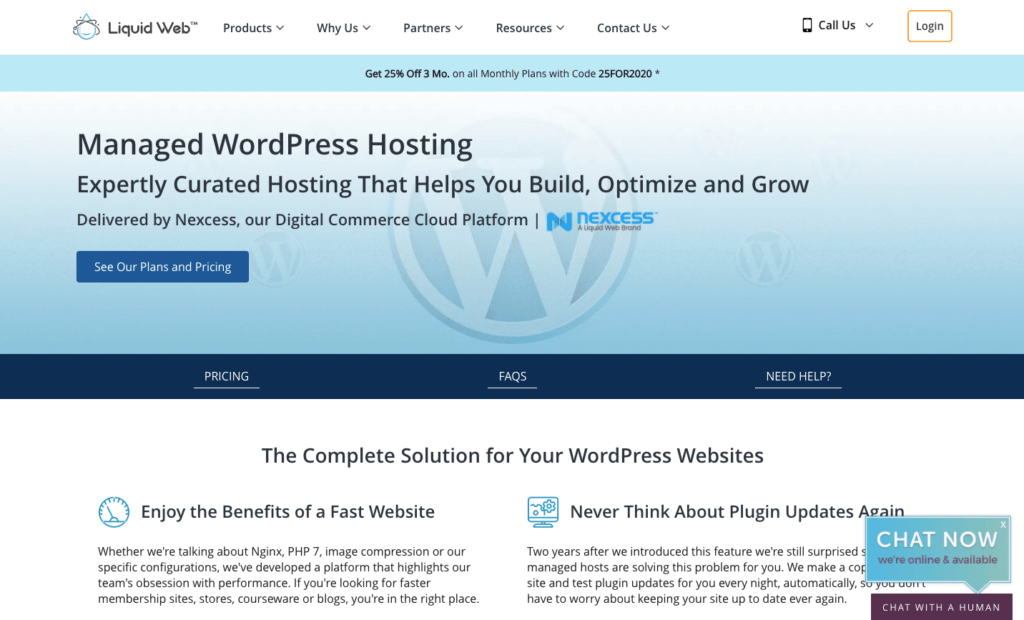
2. Webホスティングコントロールパネルファイルマネージャーを介してWordPressをインストールします(cPanel WordPressインストール)
より経験豊富な方、またはWordPressを稼働させるための実践的な方法をお探しの方は、ウェブホスティングコントロールパネル(通常はcPanelと呼ばれます)からインストールを行うことを検討してください。 このオプションは、経験豊富な開発者がインストールプロセスの進行方法を調整するのに最適な方法です。
cPanelとは何ですか?
cPanelの意味がわからない場合は、cPanelがホスティングコントロールパネルへのログインに使用する可能性のあるダッシュボードです。 ホスティングプロバイダーは通常、ホスティングプランを購入した直後にログインクレデンシャルを送信します。
cPanelにログインすると、ファイルマネージャーのアイコンが表示されます。 ここにWordPressコアファイルをアップロードします。 ここからのプロセスは、WordPressを手動でインストールする手順とまったく同じなので、#4に進んでください。
3.「ワンクリック」WordPressインストール(WordPress自動インストーラー)
ほとんどのウェブホストは、選択したウェブサイトCMSをサーバーにすばやくインストールするのに役立つ「自動インストーラー」アプリケーションを提供しています。 WordPressには、いくつかの「ワンクリック」WordPressインストールオプションがあります。
ホストに割り当てられたクレデンシャルを使用してダッシュボードまたはcPanelにログインすると、「自動インストーラー」というセクションが表示されます。 これは「SoftaculousAppsInstaller」と呼ばれることもあります。
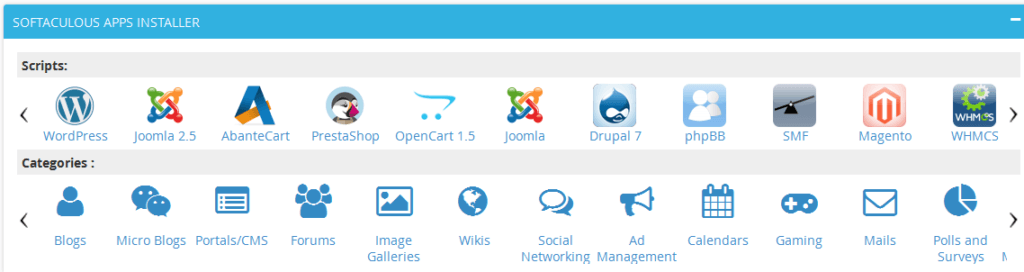
そのセクションの下に移動し、WordPressアイコンをクリックします。 この時点で、新しいページにリダイレクトされます。 ここで、「今すぐインストール」をクリックします。 それをクリックすると、WordPressのインストールが適用されるドメインを指定するように求められます。
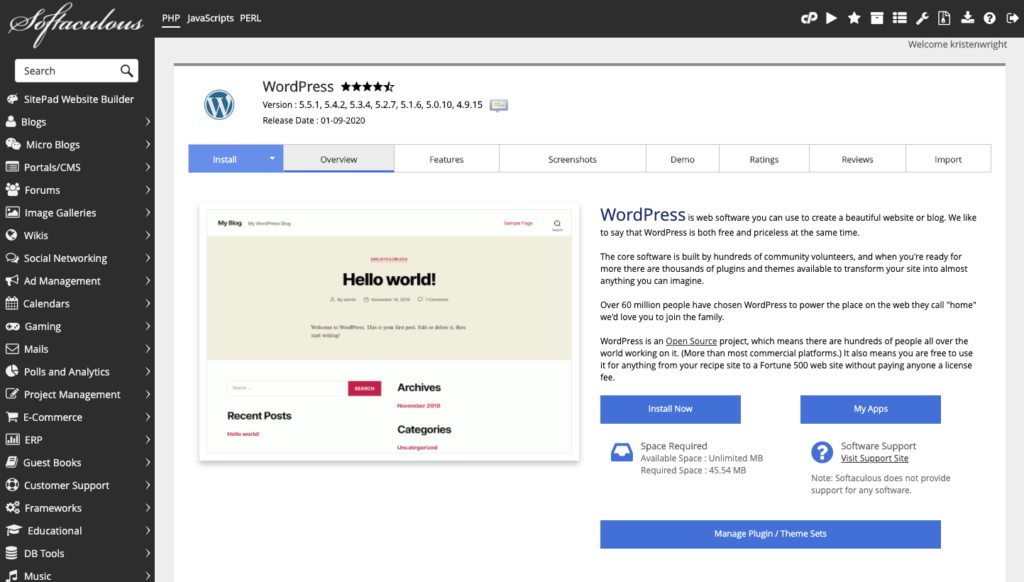
使用している自動インストーラーまたはホストcPanelに関係なく、このページは非常によく似ているはずであることに注意してください。
[プロトコル]の下で、デフォルトがhttpに設定されていることがわかります。 サイトにSSL証明書が既にインストールされている場合を除き、httpで保持することを強くお勧めします。 SSL証明書がインストールされている場合は、先に進んでhttpsに変更してください。
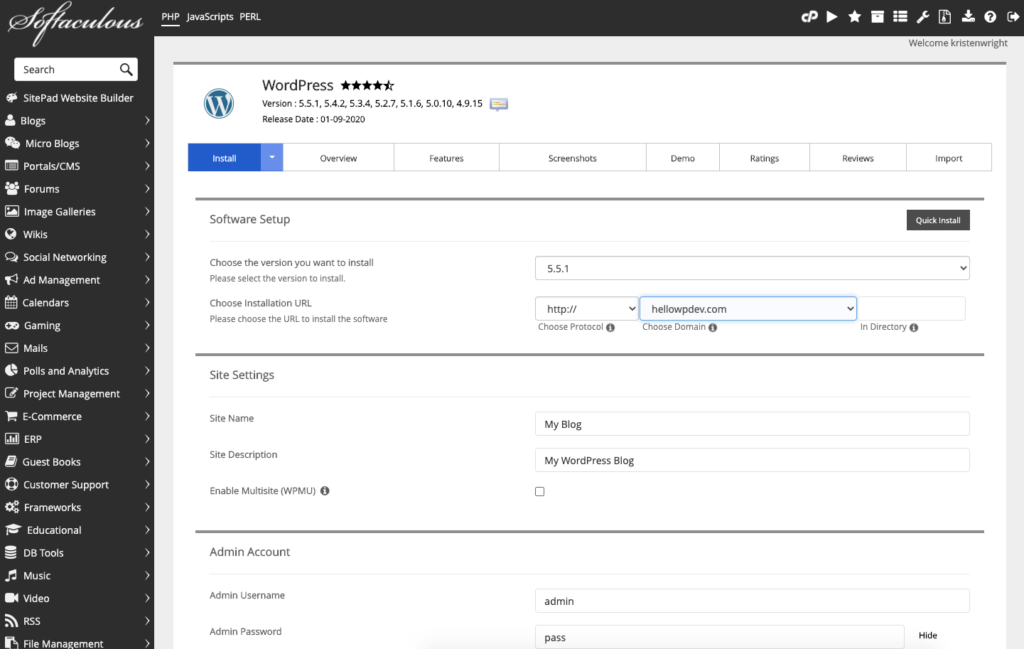
この後、ディレクトリを入力するかどうかを尋ねられます。 ほとんどの場合、これは空白のままにします。 そうすることで、WordPressがメインドメインに確実にインストールされます。
つまり、空白のままにすると、WordPressのインストールはhttp://newsite.comに移動します。 ディレクトリを入力することを選択した場合、WordPressはhttp://newsite.com/articlesなどのサイトの一部にのみインストールされます。
これが特定のアプリケーションでどのように役立つかがわかります。 しかし、WordPressをドメイン全体にインストールしたいという可能性があります。
「サイト設定」の下に行くと、あなたはあなたのウェブサイトの名前と説明を入力することができます。 もちろん、変更したり更新したりしたい場合は、いつでも後で戻ることができます。
それを超えて、あなたはあなたの管理者ページの情報を完成させる必要があるでしょう。
管理者のユーザー名、パスワード、メールアドレスなど、使用している自動インストーラーに必要なものを入力するだけです。 ユーザー名とパスワードを必ず記録してください。 インストールが完了したら、WordPressダッシュボードにログインする必要があります。
それが終わったら、あなたがする必要があるのは魔法の「インストール」ボタンをクリックすることだけです。
完了すると、http:// newsite / com / wp-adminに移動して、WordPress管理ダッシュボードにアクセスできるようになります。 少し前に設定したログイン情報を使用してください(思ったよりも早く必要でした!)。

必要に応じて、ここで管理者の詳細を編集できます。
4.WordPressを手動でインストールする
WordPressのインストールを自動的に提供するWebホストプロバイダーの数と、ホストcPanel内で利用できる簡単な自動インストーラーを組み合わせると、WordPressの手動インストールを行う必要があるのはなぜか疑問に思うかもしれません。
- WordPressを手動でインストールする方法を学ぶことは、安全で効率的なWordPressインストールの基盤を構築する上で重要なスキルです。
- 手動インストールには少し時間がかかる場合がありますが、ほとんどのホスティングプロバイダーが提供するクイックインストールアプリケーションの使用に関連するセキュリティと「肥大化」の問題を修正するのに役立ちます。
1.最初にやりたいことは、FTPプログラムを入手することです。 繰り返しになりますが、FileZillaは最高の(そして無料の)オプションの1つです。
2.WordPressをダウンロードします。 WordPressのzipファイルをコンピューターに保存します。

3.ダウンロードしたWordPressソフトウェアのコピーを見つけ、FileZillaを使用してパブリックディレクトリにアップロードします。パブリックディレクトリはpublic_htmlのようになります。
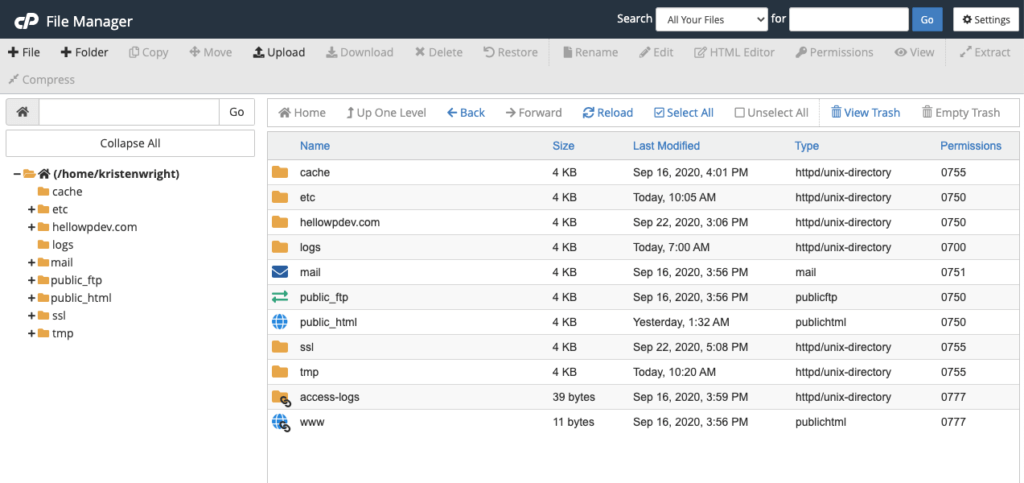
3. WordPressのダウンロードが完了したら、新しいWebサイト用にWordPressデータベースをセットアップします。
- 名前
- ユーザー名
- パスワード
- データベースホスト
- テーブルプレフィックス
新しいデータベースを作成するには、ホストのcPanelに移動し、「MySQLデータベースウィザード」というボタンを探します。 使用するホストに応じて、MySQLボタンはさまざまな場所にあります。 少し突くと、それが見つかります。
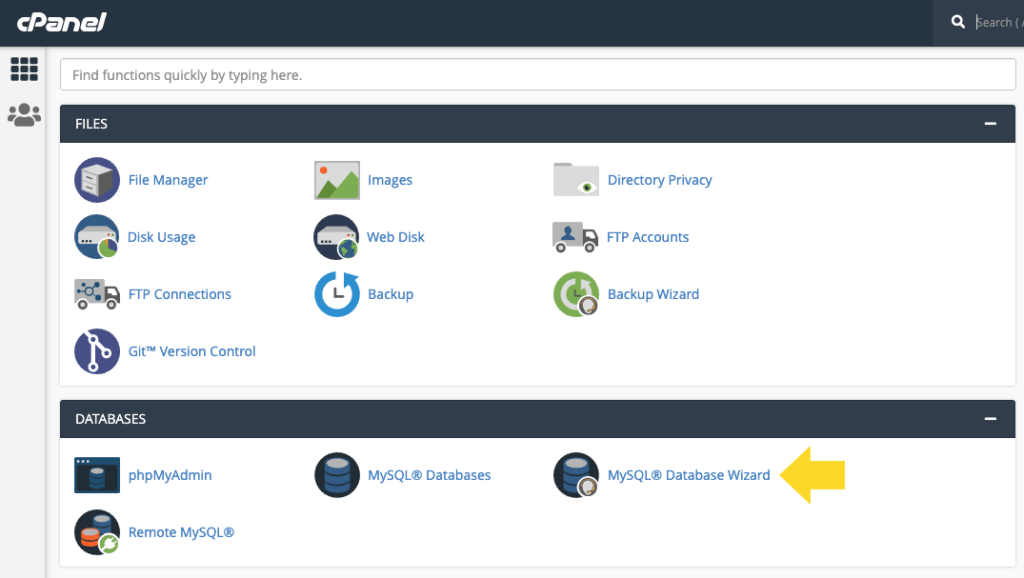
4.それをクリックすると、データベースの名前を入力するように求められます。 それが完了したら、「データベースの作成」をクリックします。

5.データベースが作成されると、MySQLアカウントのユーザーを作成するように求められます。 新しいパスワードを含む情報を入力し、新しいユーザーを作成するだけです。
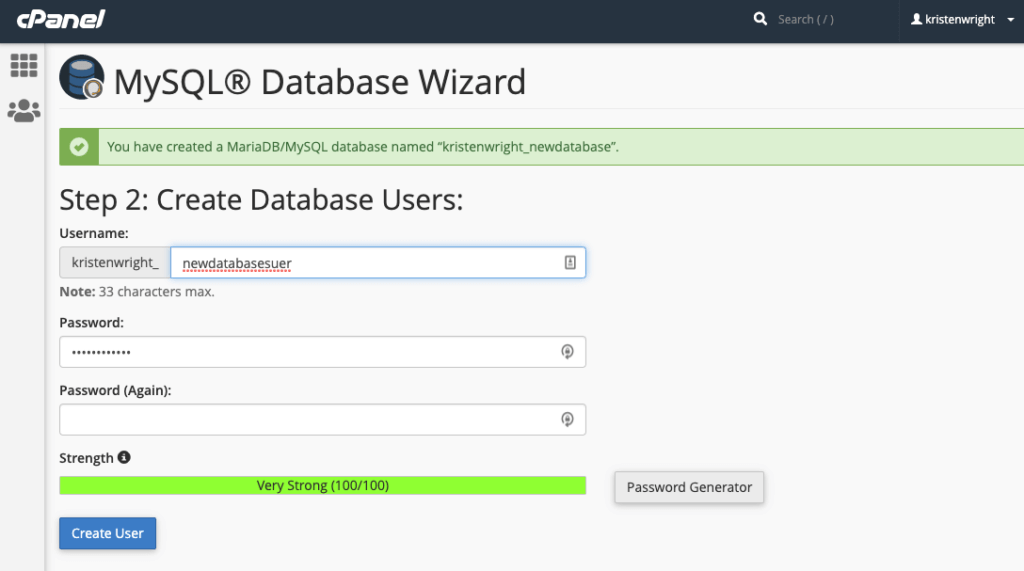
新しいユーザーアカウントが自分以外のユーザーのものである場合は、新しいユーザーにログイン情報を提供して、データベースへのアクセスを許可するようにしてください。
次のページでは、新しいユーザーに付与する権限について尋ねられます。 管理者アカウントの場合は、これらすべてのチェックボックスをオンにすることをお勧めします。
6. FTP転送が成功すると、インストールを完了するためにドメインに移動できるようになります。 入力してください
転送が実際に成功した場合、最初に表示されるのは、Webサイトを表示する言語を選択するように求めるWordPressです。目的の言語を選択して続行します。
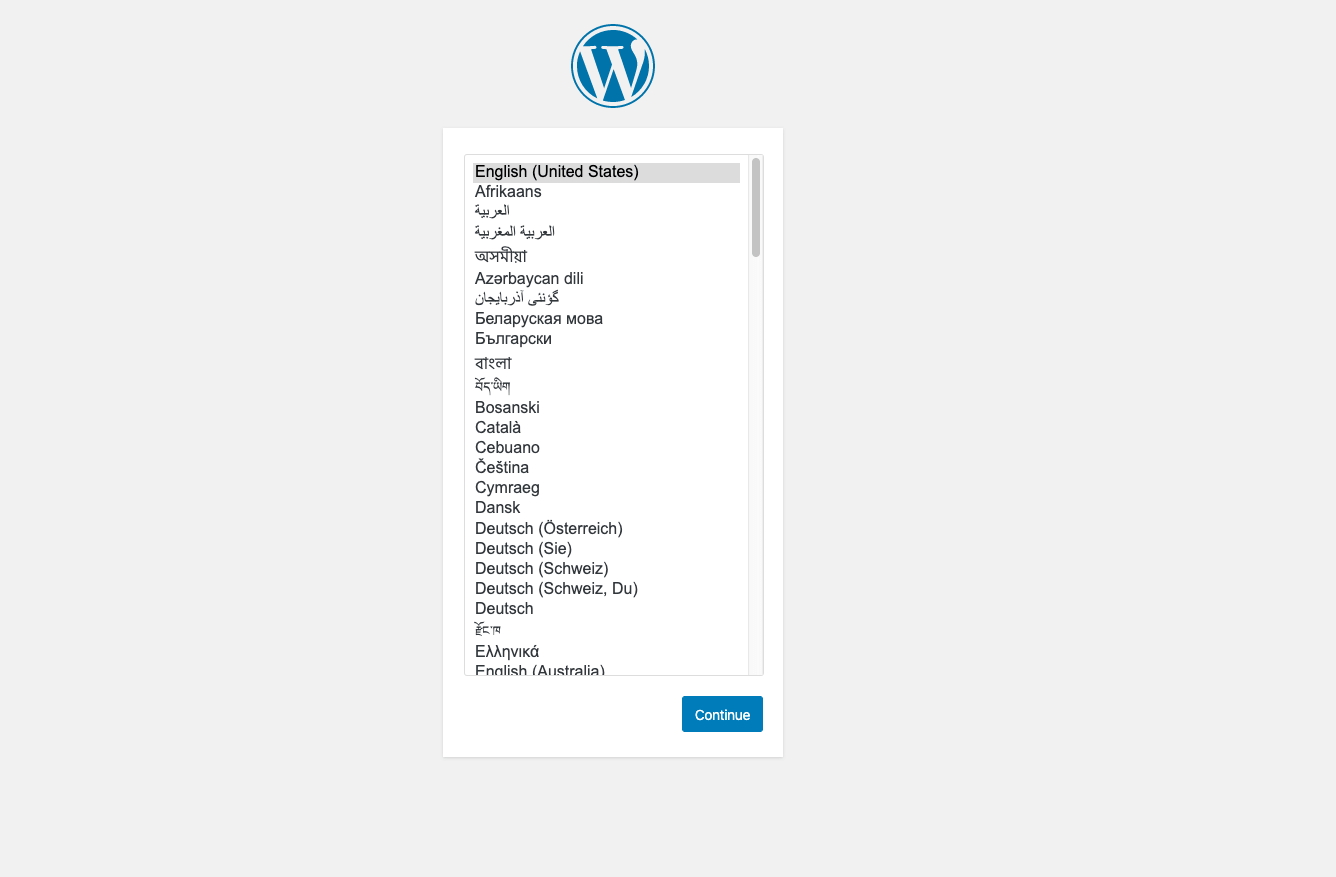
7.この後、WordPressを正しくインストールするためにWordPressにデータベース情報が必要であることが通知されます。 次のようなデータベース情報を入力するように求められます。
- 名前
- ユーザー名
- パスワード
- データベースホスト
- テーブルプレフィックス
それが終わったら、先に進んで送信ボタンをクリックしてください。
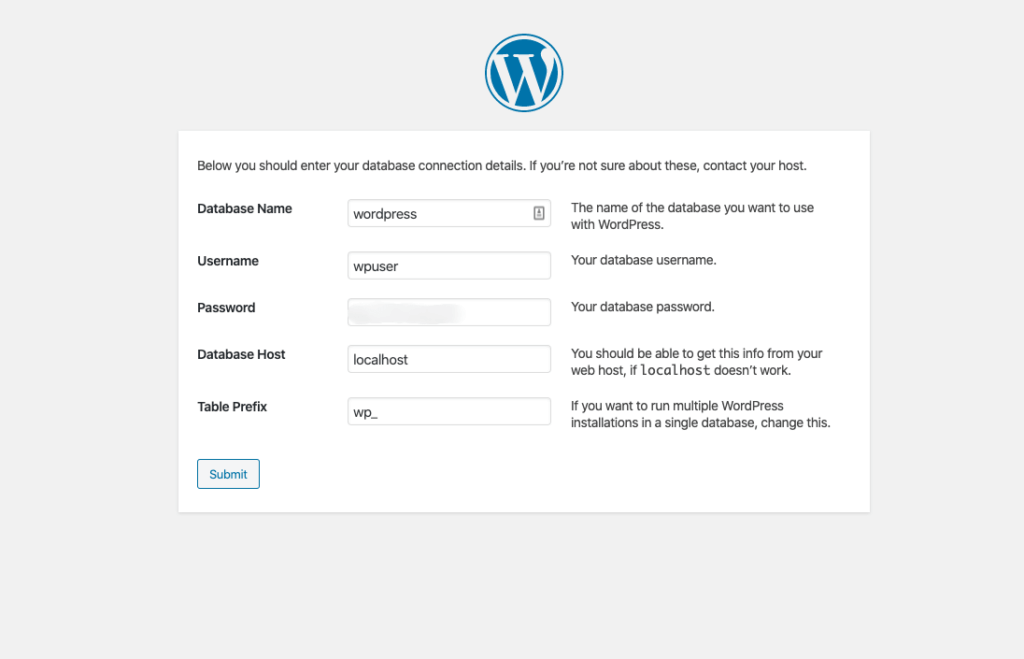
次に、[インストールの実行]をクリックすると、WordPressの管理者情報を入力するように求められます。 これは、以前に入力したサイトのタイトル、ユーザー名、パスワード、および電子メールになります。
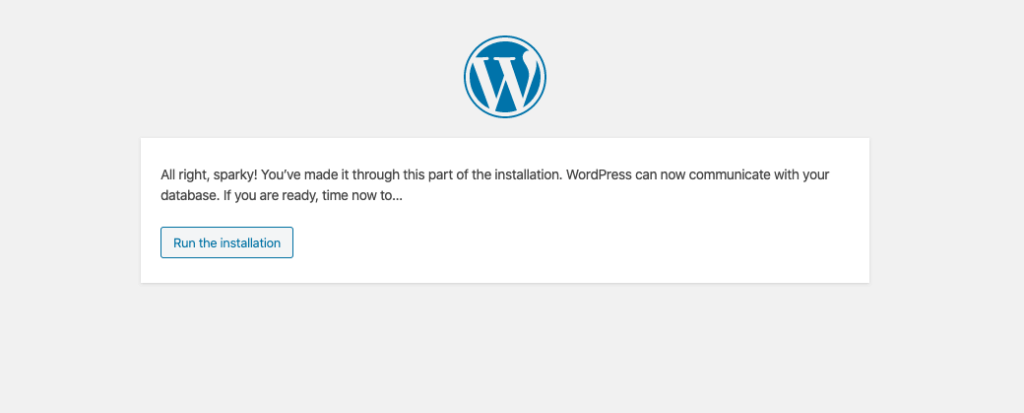
8.サイトについて必要な情報とともに歓迎ページを受け取ります。 これには、サイトのタイトル、管理者のユーザー名とパスワード、電子メール、および検索エンジンの可視性が含まれます。
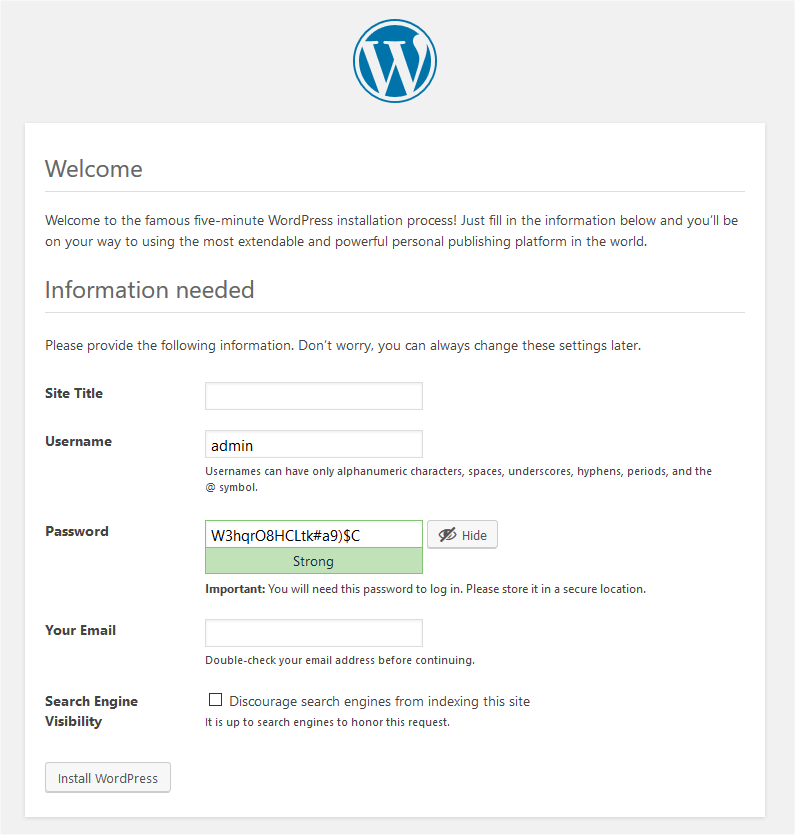
- サイトのタイトルには「MyWordPressSite」と入力しますが、どのタイトルでも構いません。
- ユーザー名はご希望のユーザー名になり、WordPressで生成されたパスワードをパスワードとして使用します。
- メールアドレスを入力してください。
- 最後に、ユーザーを引き付けたい場合は、検索エンジンの可視性をオフのままにして、サイトがインデックスに登録されるようにします。 (サイトを構築するときに、この設定をオフにすることをお勧めします。オンに戻すことを忘れないでください。)
9.次に、[WordPressのインストール]をクリックします。 これで、WordPressの手動インストールが完了しました。 おめでとう!
5.WordPressをローカルにインストールする
5番目のインストールオプションは、ローカルホストサーバーアプリを使用してWordPressをローカルワークステーションに直接配置することです。
コンピュータネットワークのローカルホストという用語に慣れていない場合は、「このコンピュータ」と言うのとよく似ています。 Localhostは、ループバックアドレスネットワークを使用してコンピューターとの直接接続を確立するために使用されるデフォルトの名前です。
ループバックアドレスのデフォルトのIPアドレスは127.0.0.1です。これは、開発者が他のインターネットユーザーに情報を送信せずに、ローカルワークステーションでさまざまなプログラムをテストするために使用します。
WordPressをローカルにインストールすることは、世界中で見る準備がまだ整っていないアプリケーションをテストする場合に、WordPressのインストールを行うための便利な方法です。 WordPressをローカルにインストールすると、インターネットが機能する必要のない「オフライン」バージョンのWebサイトが提供されます。
ローカルのWordPressインストールはそれほど一般的ではありませんが、あなたにとって意味のある理由でそうすることに興味があるかもしれません。 誰があなたを止めますか? むしろ、その方法を正確に説明します。
あらゆる点で完全に機能するウェブサイトを構築することはできますが、それを見ることができるのはコンピューターのモニターを見ているものだけであることを覚えておいてください。
WindowsにWordPressをローカルにインストールする方法
これらの手順に従うことで、Windows搭載マシンでWordPressのローカルアプリケーションが機能するようになります。
- Apache Friendsにアクセスし、ローカルワークステーションにXAMPPをダウンロードしてインストールします。
- ダウンロード後にファイルを実行し(ダウンロードに時間がかかる可能性があるため、大きなファイルです)、XAMPPのインストーラーを起動します。
- 表示されるプロンプトをクリックしてください。
- インストールするコンポーネントを選択します。 XAMPPとWordPressをインストールする場合、それらすべてが必要なわけではありません。 必要なコンポーネント以外に、MySQLとphpMyAdminを選択するだけです。
- インストールフォルダはデフォルトのままにしておきます。
- 次の画面で、Bitnami forXAMPPをインストールするように求めるチェックボックスをオフにします。 このアプリケーションでは必要ありません。
- [次へ]をクリックすると、インストールする準備が整います。
- インストールが完了したら、先に進んでコントロールパネルを起動します。
- XAMPPとWordPressを正しくインストールするには、ApacheとMySQLが必要です。 XAMPPのコントロールパネルからこれらの両方を起動することができます。
- それらを起動すると、ステータスが緑色に変わります。
- ブラウザにアクセスしてhttp:// localhost /に移動し、ローカルサーバーが機能するかどうかをテストします。 正しく行われていれば、PC上でXAMPPサーバーが機能していることになります。 次に、XAMPPでWordPressサイトを実行する必要があります。
- C:// xampp(または同様のもの)に移動して、XAMPPのアプリケーションをインストールしたフォルダーにアクセスします。 フォルダーで、htdocsサブフォルダーを見つけます。
- そのサブフォルダー内に、テストWebサイト用の新しいフォルダーを作成します。 フォルダに付ける名前は、Webサイト(http:// localhost / myfoldername)にアクセスするために使用するサブ名になります。
- ダウンロードしたWordPress用のzipファイルをそのサブフォルダーに解凍します。
- XAMPPのコントロールパネルにログインし、phpMyAdminを起動します。
- 上部にあるデータベースをクリックして、WordPressデータベースを作成します。
- 名前を入力し、[作成]をクリックします。
- WordPressインストーラーが表示されるはずのサイト(http:// localhost / myfoldername)にアクセスします。
- データベースの詳細が要求されたら、データベース名としてphpMyAdminで作成したデータベースの名前を使用します。 ユーザー名には、rootという単語を使用します。 パスワードは空白のままにします。
- WordPressの残りのインストールを完了します。
これで完了です。ローカルホストでインストールが実行されていることがわかります。
MacにWordPressをローカルにインストールする方法
MacユーザーはローカルのWordPressインストールを行うこともできます。 手順のいくつかは、Windowsのインストールとは異なります。
- MAMPをダウンロードします。
- ダウンロードが完了したら、インストールウィザードを開始します。 Proバージョンをインストールする必要はないことに注意してください。 灰色のフォルダをクリックするだけで無料版を使用できます。
- インストール後、MAMPコントローラーに移動してサーバーを起動します。
- [WebStartを開く]をクリックしてphpMyAdminを起動します。
- ダウンロードしたファイルをWordPress用に解凍し、MAMPのドキュメントルートフォルダー内にフォルダーを配置します。
- このフォルダーの名前を、テスト用のWordPressサイトの名前に変更します。
- MAMPのコントロールパネルでphpMyAdminを使用して、WordPressデータベースを作成します。
- データベースの名前を追加してから、データベースの資格情報をwp-config.phpファイルに追加します。
- リンクhttp:// localhost / myfoldernameにアクセスして、WordPressアプリケーションのインストールを実行します。
残りの手順は、WindowsWordPressのインストールと同じです。
Linuxにローカルにインストールする方法
Linuxにローカルにインストールするには、XAMPPを使用し、上記のWindowsインストールにWordPressをインストールする方法と同じ手順を実行する必要があります。 プロセスにはごくわずかな違いがあるかもしれませんが、それほど問題なくそれらをナビゲートできるはずです。
Ubuntuにインストールする方法
WordPressをUbuntuにローカルにインストールするには、Apache2サーバーを実行しながらUbuntuサーバー16.04LTSを実行しているコンピューターで作業する必要があります。
WordPressのインストールを実行するには、次のコマンドを使用します。
sudo apt update
sudo apt install wordpress php libapache2-mod-php mysql-server php-mysql
MySQLをまだインストールしていない場合は、ルートMySQLユーザーのパスワードの入力を求められます。 フィールドは空のままにしておいてください。
次に、インストール用のApacheサイトを作成する必要があります。 これらの行を使用してApachefor WordPressを構成することにより、/ etc / apache2 / sites-available /wordpress.confを作成できます。
以下を使用してサイトを有効にします。
sudo a2ensite wordpress
次の方法でURLの書き換えを有効にします。
sudoa2enmod書き換え
次のコマンドでApache2をリロードします。
sudoサービスapache2リロード
次に、このコードを使用してデータベースを構成することにより、MySQLデータベースを作成する必要があります。
データベースを使用するようにWordPressアプリケーションを構成するには、/ etc / wordpress / config-localhost.phpを開き、このページの下部に次の行を書き込みます:https://ubuntu.com/tutorials/install-and-configure-wordpress# 4-データベースの構成
次に、以下を使用してMySQLを有効にします。
sudo service mysql start
そして、ほぼ完了です。
WordPressを構成するには、ブラウザーに移動してhttp:// localhost / yoursitenameに入力します。 サイトのタイトル、ユーザー名、パスワード、メールアドレスの入力を求められます。
これで、http://localhost/yoursitename/wp-login.phpでWordPressダッシュボードにログインし、ローカルサイトの作成を開始できるようになります。
WordPressをインストールすれば、作業を開始する準備が整います
WordPressのインストール方法に関係なく、実際の作業が始まるのは今です。つまり、新しいサイトを設計、公開し、世界中に公開することです。
ただし、先に進む前に、最高のWordPressバックアッププラグインとWordPressセキュリティプラグインをダウンロードしてインストールし、Webサイトを保護して保護することにより、プロジェクトを正しく開始するようにしてください。
Webセキュリティは、今日ほど重要ではありません。 サイトには、データを安全に保ち、復元が必要になった場合に備えてサイトを常に完全にバックアップする堅牢なツールが必要です。
新しいWordPressのインストールをお楽しみください! これがあなたの将来のオンラインでの成功です。
Kristenは、2011年からWordPressユーザーを支援するチュートリアルを作成しています。通常、彼女はiThemesブログの新しい記事に取り組んでいるか、#WPprosperのリソースを開発しています。 仕事以外では、クリステンはジャーナリング(2冊の本を書いています!)、ハイキングやキャンプ、料理、家族との毎日の冒険を楽しんでおり、より現代的な生活を送っています。

